Windows10系统如何把浏览器地址设为百度? Windows10系统把浏览器地址设为百度的步骤
时间:2017-07-04 来源:互联网 浏览量:
今天给大家带来Windows10系统如何把浏览器地址设为百度?,Windows10系统把浏览器地址设为百度的步骤,让您轻松解决问题。
微软推出Windows10系统后这个系统是非常的受欢迎,可是好多人安装了新系统后,才发现浏览器不能更改地址,所以很头痛,那么今天小编就来教大家Windows10系统下的浏览器地址是怎么改的。具体方法如下:
1首先要我们打开浏览器,不论你用的是什么浏览器都可以,在浏览器最上右脚有个三横的图标,也就是我下图箭头所指的图标,点击打开。
 2
2把鼠标一直往下移动,找到设置字样,如果找不到没关系,你把鼠标移动慢一点,就看到了,就像我下图中红圈圈住的设置字样,点击进入。
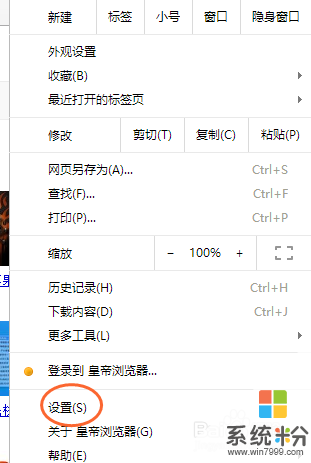 3
3在设置页面里,左边找 启动时--打开特定网页或一组网页,点击后面的设置网页,下图红圈代表的是要选择的,箭头指的是点击。
 4
4就会弹出来一个对话框,如果你发现上面的地址不是百度地址,那么你就把它删掉,我的是设置过的,就不举例删除了,下图红圈里就是浏览器改后的地址。
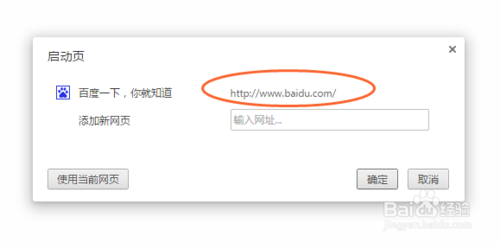 5
5如果你想用百度地址,那么你就在下面的添加新网页框里输入百度地址,输入完成后点击下面的确认就可以了。
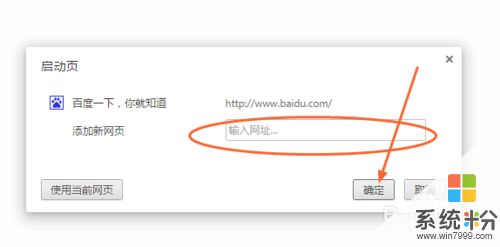 6
6最后关闭网页,从新打开浏览器,这个时候你就会发现你的浏览器地址已经改过来了。

以上就是Windows10系统如何把浏览器地址设为百度?,Windows10系统把浏览器地址设为百度的步骤教程,希望本文中能帮您解决问题。
我要分享:
相关教程
- ·搜狗浏览器如何把百度设为默认搜索引擎 搜狗浏览器如何把百度设为默认搜索引擎
- ·百度浏览器如何设置默认浏览器 百度浏览器设置默认浏览器方法有哪些
- ·怎么设置百度为电脑版网页 百度浏览器如何设置浏览页面为电脑版
- ·如何把一个浏览器设为默认浏览器 把一个浏览器设为默认浏览器的方法
- ·百度浏览器换皮肤如何操作 怎么把百度浏览器换成自己喜欢的皮肤
- ·百度浏览器如何设置兼容模式? 百度浏览器兼容模式设置的方法有哪些
- ·戴尔笔记本怎么设置启动项 Dell电脑如何在Bios中设置启动项
- ·xls日期格式修改 Excel表格中日期格式修改教程
- ·苹果13电源键怎么设置关机 苹果13电源键关机步骤
- ·word表格内自动换行 Word文档表格单元格自动换行设置方法
